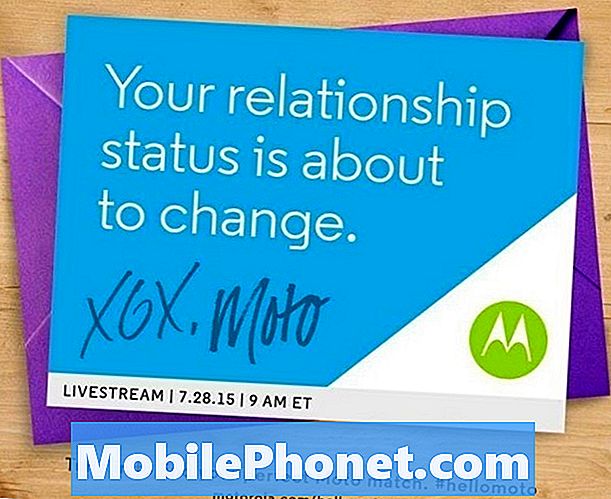Jednou z nejpopulárnějších prémiových služeb streamování filmů, která je nyní k dispozici, je Netflix. S sebou nese spoustu filmů a televizních pořadů, které jistě zabaví kohokoli od dětí až po dospělé. Přístup k aplikaci Netflix z telefonu nebo počítače je také poměrně snadný díky uživatelsky přívětivému rozhraní. Jednou z praktických funkcí v aplikaci je seznam Pokračovat ve sledování, kde jsou seskupeny pořady nebo filmy, které jste nedokončili sledování. V určitých případech budete chtít tento seznam vymazat. V tomto pokračování naší řady řešení potíží vám ukážeme, jak odebrat položky ze seznamu Pokračovat ve sledování Netflixu.
Pokud máte s počítačem nebo zařízením Android nějaké problémy, neváhejte nás kontaktovat pomocí tohoto formuláře. Rádi vám pomůžeme s veškerými obavami, které s vaším zařízením můžete mít. Toto je bezplatná služba, kterou nabízíme bez připojených řetězců. Žádáme vás však, abyste se při kontaktu s námi snažili být co nejpodrobnější, aby bylo možné provést přesné posouzení a poskytnout správné řešení.
Jak odebrat položky ze seznamu pro sledování na Netflixu
- Přihlaste se ke svému účtu Netflix a vyberte svůj profil
- Klepněte na své profilové jméno v pravém horním rohu obrazovky
- Přejděte úplně dolů na Můj profil a klepněte na Zobrazení aktivity.
- Seznam všech sledovaných filmů a televizních pořadů se zobrazí v chronologickém pořadí. Kliknutím na tlačítko X odeberete určitou show ze všech svých zařízení.
- Chcete-li zabránit tomu, aby se televizní pořad zobrazoval v seznamu Pokračovat ve sledování, musíte kliknout na Odebrat sérii.
- Když se vrátíte na domovskou obrazovku, seznam Pokračovat ve sledování by neměl obsahovat pořad, který jste právě odebrali.